Olvidé el código de acceso del iPhone: cómo desbloquear el iPhone sin el código de acceso
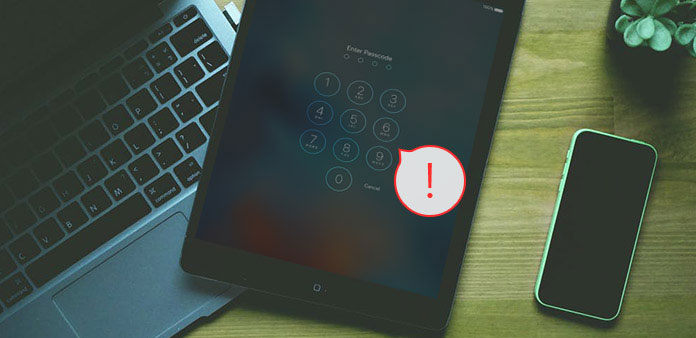
El código de acceso de iPhone es un factor crucial para evitar que nos toquemos por error, y lo que es más importante, para proteger nuestra información privada contra fugas. Pero después de que se haya lanzado iOS 9, puede actualizar su código de acceso a los números de 6, sin mencionar que tiene diferentes códigos de acceso en diferentes dispositivos iOS, y esto provocaría que se olvidara la contraseña. ¿Y qué hacer cuando olvidamos el código de acceso del iPhone?
Aquí le mostraremos cómo desbloquear el código de acceso de su iPhone en su caso. Continúa con este artículo, puedes restablecer tu iPhone con iTunes, iCloud, modo de recuperación y Recuperación de datos iOS.
Parte 1: Restablecer iPhone con iTunes
Puede restablecer su iPhone con iTunes solo cuando lo haya sincronizado con esta computadora, ya que la computadora con la que se sincronizó por última vez no necesita el código de acceso del iPhone para conectar el iPhone a iTunes.
1. Abre iTunes.
2. Conecte su iPhone a la computadora a través de un cable USB.
3. Haga clic en su dispositivo y se mostrará toda la información al respecto.
4. Haga clic en el botón Restaurar iPhone ... en la ventana principal para hacer una copia de seguridad y restaurar su iPhone.
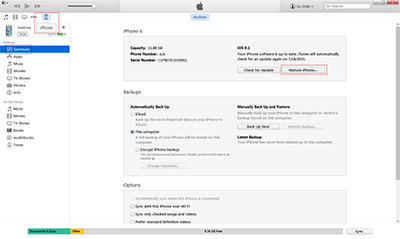
Parte 2: Restablecer iPhone con iCloud
Si activó la función Buscar mi iPhone en su iPhone bloqueado, puede restablecer su iPhone con iCloud.
1. Inicie sesión en icould.com con su ID de Apple.
2. Haz clic en el icono Buscar mi iPhone.

3. Elija el iPhone bloqueado en el cuadro desplegable del medio de la barra superior.
4. Haga clic en el botón Borrar iPhone para borrar todo el contenido y la configuración para desbloquear su iPhone.
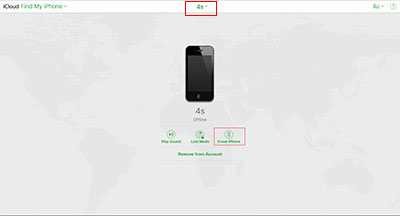
5. Tu iPhone se reiniciará automáticamente y podrás restaurarlo como un nuevo iPhone.
Aprender detalles de Cómo hacer una copia de seguridad y restaurar iPhone a iCloud de diferentes maneras
Parte 3: Restablecer iPhone con modo de recuperación de iPhone
Si no está en esas dos situaciones mencionadas anteriormente, debe restablecer su iPhone con modo de recuperación.
1. Abre iTunes y conecta tu iPhone a la computadora.
2. Mantenga presionados los botones de encendido y de inicio al mismo tiempo hasta que se muestre el logotipo de Apple; cuesta unos 10 segundos.
3. iTunes mostrará que estás en modo de recuperación de iPhone, y puedes hacer clic en el botón Restaurar iPhone ... para hacer una copia de seguridad y restaurar tu iPhone.
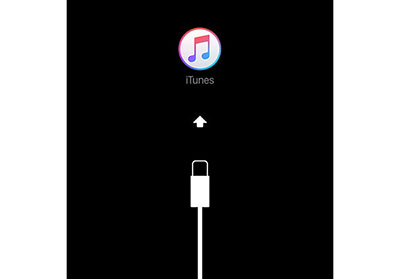
Parte 4: restaurar iPhone con recuperación de datos de iOS
No puede restaurar su iPhone con la copia de seguridad de iCloud e iTunes si la versión de su dispositivo iOS es inferior a la versión de su copia de seguridad de iOS, y no puede restaurar el iPhone con cierto contenido. Pero con iOS Data Recovery, puede recuperar datos de iPhone de forma selectiva como lo desee.
Conecte iPhone al programa
Descargue e instale Tipard iOS Data Recovery. Conecte su iPhone a la computadora a través de un cable USB.
Recuperarse de la copia de seguridad de iCloud
Haga clic en Recuperar desde el archivo de copia de seguridad de iCloud desde la pestaña superior. Inicia sesión con tu ID de Apple.

Descargar la copia de seguridad de iCloud
Haga clic en el botón Descargar de la copia de seguridad que desea restaurar y elija tipos de archivos en el cuadro de diálogo emergente para descargar los datos específicos que desee.

Vista previa de datos de iPhone
Obtenga una vista previa de cierto contenido y verifique los elementos que desea recuperar.
Recuperar como lo desee
Haga clic en el botón Recuperar para restaurar su iPhone.

En caso de que olvide nuevamente la identificación de Apple y la contraseña de Apple, es importante que haga una copia de seguridad de los datos del iPhone en la computadora. Puede transferir datos de iPhone que incluyen SMS, contactos, medios, etc. a su computadora con iPhone Transfer Ultimate.

- Recupere datos específicos de iPhone con la copia de seguridad de iCloud
- Recuperar datos eliminados de dispositivos iOS directamente
- Vista previa de los datos en detalle antes de restaurar el iPhone
- Admite todos los dispositivos iOS: iPhone, iPad, iPod Touch
- Altamente compatible con iOS 9.3
Olvidé el código de acceso del iPhone: cómo desbloquear el iPhone sin el código de acceso







